Konversi JPF menjadi PAT
Cara mengubah gambar JPF menjadi file pola PAT menggunakan Photoshop, GIMP, atau perangkat lunak bordir.
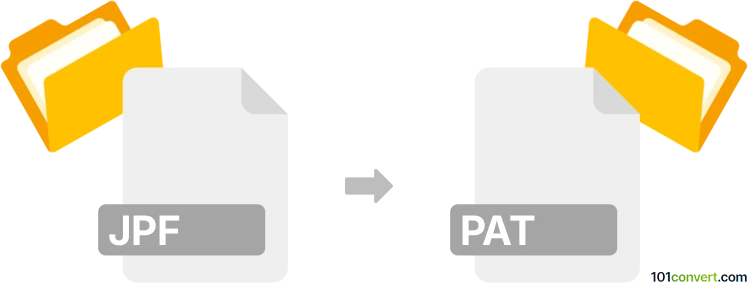
Bagaimana mengkonversi jpf ke pat berkas
- Lainnya
- Belum ada peringkat.
101convert.com assistant bot
5hr
Memahami Format File JPF dan PAT
JPF (JPEG 2000 Image File) adalah format gambar berbasis standar JPEG 2000, menawarkan kompresi canggih dan penyimpanan gambar berkualitas tinggi. Format ini umum digunakan untuk aplikasi pencitraan digital di mana kualitas gambar dan ukuran file penting.
PAT (Pattern File) adalah format file yang digunakan terutama oleh perangkat lunak desain grafis dan bordir untuk menyimpan pola, tekstur, atau desain jahitan. Dalam Adobe Photoshop, file PAT berisi pola bitmap yang dapat diterapkan ke gambar, sementara dalam bordir, file PAT mungkin mewakili pola jahitan untuk mesin bordir.
Cara Mengkonversi JPF ke PAT
Mengkonversi gambar JPF menjadi file pola PAT biasanya melibatkan dua langkah: pertama, mengkonversi gambar JPF ke format bitmap standar (seperti PNG atau BMP), dan kemudian mengimpor gambar tersebut ke dalam program yang dapat membuat file PAT.
Perangkat Lunak yang Disarankan untuk Konversi JPF ke PAT
- Adobe Photoshop: Photoshop dapat membuka file JPF dan membuat file pola PAT. Untuk melakukannya, buka file JPF Anda, pilih area yang ingin digunakan sebagai pola, lalu gunakan Edit → Define Pattern untuk menyimpannya sebagai file PAT.
- GIMP: GIMP dapat membuka file JPF dan mengekspor pola dalam format PAT miliknya. Buka file JPF, pilih area yang diinginkan, dan gunakan Edit → Copy dan Edit → Paste as → New Pattern untuk membuat file PAT.
- Konverter online: Beberapa alat daring dapat mengubah gambar menjadi file pola, tetapi untuk hasil terbaik dan kompatibilitas, disarankan menggunakan perangkat lunak desktop seperti Photoshop atau GIMP.
Langkah-langkah Konversi Menggunakan Adobe Photoshop
- Buka file JPF Anda di Photoshop (File → Open).
- Pilih area yang ingin Anda gunakan sebagai pola (atau gunakan seluruh gambar).
- Pergi ke Edit → Define Pattern.
- Berikan nama pada pola Anda dan klik OK.
- Pola Anda sekarang disimpan dalam perpustakaan pola Photoshop sebagai file PAT.
- Untuk mengekspor file PAT, gunakan Edit → Presets → Export/Import Presets dan pilih Patterns untuk menyimpan file PAT Anda.
Tips untuk Konversi yang Berhasil
- Pastikan gambar JPF Anda dalam mode warna yang benar (RGB atau Grayscale) sebelum mendefinisikan pola.
- Ubah ukuran atau potong gambar sesuai kebutuhan agar sesuai dengan persyaratan pola Anda.
- Untuk file PAT bordir, gunakan perangkat lunak bordir khusus untuk mengimpor bitmap dan mengonversinya menjadi pola jahitan.
Catatan: Catatan konversi jpf ke pat ini tidak lengkap, harus diverifikasi, dan mungkin mengandung ketidakakuratan. Silakan pilih di bawah ini apakah Anda merasa informasi ini bermanfaat atau tidak.